如何用 photoshop 制作简单好看的商城LOGO
1、首先打开photoshop 新建图层预设“自定”宽度800像素高度600像素背景选“透明”
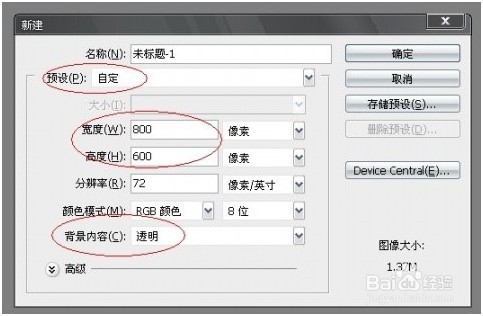
2、选颜色在photoshop左边工具栏的下方

3、选择自己logo里圆形的颜色

4、左边工具栏选择笔刷
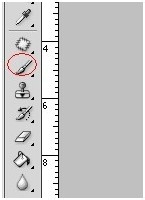
5、调整不同的画笔大小在图层上画几个不同大小的圆形不透明度和流量都是100%
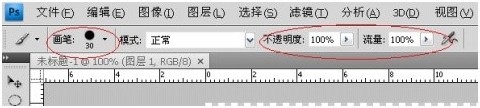
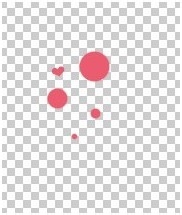
6、点击左边工具栏的形状按钮

7、在上方工具栏选择心形形状像刚才选颜色一样不过现在选择白色(或者根据个人爱好选择其它颜色)
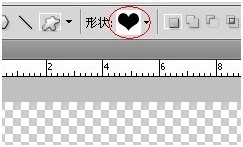
8、在图层拖出一个爱心然后按ctrl+t鼠标放到框框旁边上下移动一下让心形斜过来双击鼠标

9、在有那个小爱心也同样方法颜色、大小,都自可以根据自己的喜好来选择

10、如图鼠标右击图层1 选择“合并可见图层”

11、然后把不透明度调节到50%左右

12、在左边工具栏选择文字按钮

13、在图层上拖出一个框框打上要写的字然后像刚才拖动心形一样把文字也微微斜过来
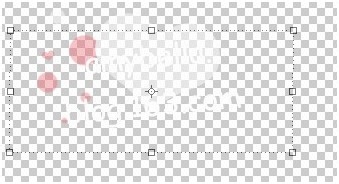
14、我选择的字体大小行间隔 我懒得找用的是windows自带的字体
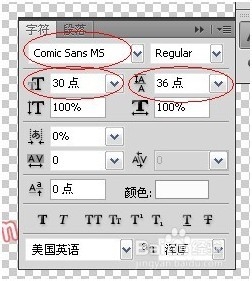
15、然后在右下角点击fx按钮选择“描边”
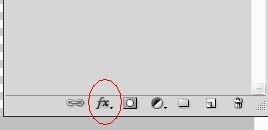
16、 大小选择2像素 或1-3都可以 我觉得2最合适我的水印 颜色选择跟刚才圆形差不多的颜色 点确定

17、然后再点击fx这个按钮选择外发光不用改变参数直接点确定
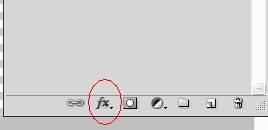
18、右击图层1 选择“合并可见图层” 水印就差不多完成了

19、在上面的菜单栏选择"图像"→"裁切"→直接"确定"

20、点击上面菜单栏的"文竭惮蚕斗件"→“另存为" 先选择photoshop格式保存一下再同样步骤以PNG格式保存一下
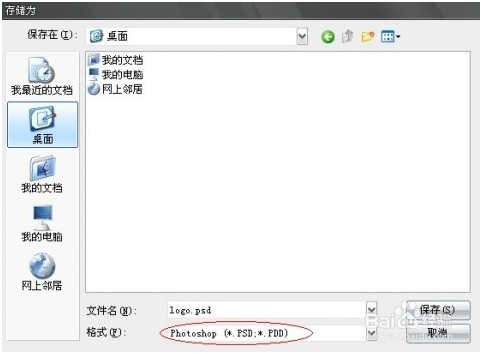
21、在phtotshop里使用水印直接把.psd格式的水印拖到你的照片上按shift+腱懒幺冁鼠标左键调整大小保存为jpeg格式
